아, 컴퓨터 쓰다가 갑자기 파란 화면이 뜨면서 멈춰버리는 경험, 저만 있는 건 아니겠죠? 저도 한두 번 겪은 게 아닌데요. 특히 알 수 없는 영어 코드들이 잔뜩 나올 때면 등골이 오싹해지곤 합니다.
그중에서도 ‘STATUS_KERNEL_MODE_EXCEPTION’이라는 이름만 들어도 벌써 뭔가 심각해 보이는 오류가 있죠. 이 녀석, 도대체 무슨 의미인지, 왜 나타나는 건지, 그리고 해결책은 없는지 궁금하셨을 거예요. 오늘은 이 골치 아픈 오류에 대해 제가 직접 겪어보고 찾아본 정보들을 바탕으로 여러분의 궁금증을 시원하게 해결해 드릴게요!
아래 글에서 정확하게 알아보도록 할게요.
안녕하세요! 여러분의 컴퓨터 생활을 더 즐겁고 편안하게 만들어 드리는 블로그 인플루언서입니다. 저도 컴퓨터를 정말 많이 쓰다 보니 가끔 예상치 못한 문제들과 마주하게 되는데요, 그중에서도 갑자기 화면이 파랗게 변하면서 온갖 영어 코드들이 나타날 때의 당혹감은 정말이지 경험해 본 사람만 알 수 있을 거예요.
특히 ‘KERNEL_MODE_EXCEPTION_NOT_HANDLED’라는 무시무시한 이름을 가진 오류는 많은 분들을 좌절하게 만들었을 텐데요. 저도 이 오류 때문에 밤샘 검색을 해본 경험이 있답니다. 오늘은 저처럼 이 골치 아픈 블루스크린 때문에 머리 싸매고 계신 분들을 위해, 제가 직접 겪어보고 해결했던 경험과 함께 유용한 정보들을 아낌없이 공유해 드릴게요!
여러분의 소중한 컴퓨터를 다시 쌩쌩하게 만들 비법, 지금부터 저와 함께 파헤쳐 볼까요?
블루스크린의 정체, ‘커널 모드 예외 처리 실패’란?

도대체 무슨 의미일까요?
‘KERNEL_MODE_EXCEPTION_NOT_HANDLED’라는 길고 복잡한 오류 메시지를 보면 일단 겁부터 날 수밖에 없죠. 간단하게 풀어 설명하자면, 컴퓨터 운영체제는 ‘커널 모드’와 ‘사용자 모드’라는 두 가지 모드로 작동해요. 사용자 모드는 우리가 흔히 사용하는 웹 브라우저나 문서 편집기 같은 일반적인 프로그램들이 돌아가는 공간이고, 커널 모드는 운영체제의 핵심 기능과 하드웨어에 직접 접근하는 중요한 작업들이 이루어지는 공간이죠.
그런데 이 커널 모드에서 예상치 못한 문제가 발생했고, 시스템이 이 문제를 어떻게 처리해야 할지 몰라 당황하다가 결국 멈춰버렸다는 뜻이 바로 이 오류랍니다. 우리 몸으로 치면 뇌의 가장 중요한 부분이 갑자기 멈춰버린 것과 비슷하다고 생각하시면 이해하기 쉬울 거예요. 컴퓨터가 더 이상 뭘 해야 할지 몰라 패닉 상태에 빠진 거죠.
이럴 때 주로 나타나는 코드 중 하나가 바로 0x0000008E인데, 이 코드는 보통 하드웨어 호환성이나 드라이버 문제와 깊은 관련이 있다고 알려져 있어요. 저도 처음에는 단순히 소프트웨어 문제일 거라고 생각했지만, 알고 보니 훨씬 더 복잡한 문제들이 얽혀있더라고요.
왜 이런 심각한 오류가 발생하는 걸까요?
이 오류는 정말 다양한 원인 때문에 발생할 수 있어요. 제 경험상 가장 흔한 원인 중 하나는 ‘드라이버’ 문제였어요. 그래픽 카드 드라이버나 사운드 카드 드라이버처럼 특정 하드웨어를 제어하는 소프트웨어가 제대로 작동하지 않거나, 오래되었거나, 아니면 다른 드라이버와 충돌을 일으킬 때 이런 블루스크린이 뜨는 경우가 많았어요.
드라이버는 하드웨어와 운영체제가 서로 소통하게 해주는 통역사 같은 존재인데, 이 통역사가 제 역할을 못 하면 당연히 혼란이 오겠죠. 또 다른 주요 원인은 바로 ‘하드웨어’ 자체의 문제예요. 특히 메모리(RAM)나 저장 장치(SSD/HDD)에 문제가 생겼을 때 이 오류가 자주 발생하곤 합니다.
예를 들어, 램이 제대로 장착되지 않았거나, 불량이거나, 심지어는 수명이 다했을 때도 컴퓨터는 커널 모드에서 예기치 않은 예외를 발생시키며 멈춰버릴 수 있어요. 저도 한 번은 램을 새로 꽂았다가 이런 오류를 겪은 적이 있는데, 램을 다시 제대로 장착하니 문제가 해결된 경험이 있어요.
이 외에도 악성 코드 감염, 시스템 파일 손상, 또는 특정 소프트웨어의 충돌도 원인이 될 수 있습니다. 정말이지, 컴퓨터 문제는 원인이 너무 다양해서 탐정처럼 하나하나 추리해봐야 하는 경우가 많더라고요.
문제 해결의 첫걸음, 드라이버 점검과 업데이트
오래된 드라이버가 범인일 수 있어요!
블루스크린을 마주했을 때 제가 가장 먼저 확인하는 것 중 하나가 바로 ‘드라이버’ 상태예요. 오래된 드라이버는 최신 운영체제나 다른 프로그램들과 충돌을 일으켜 커널 모드 예외 오류의 주범이 될 수 있거든요. 마치 구형 내비게이션을 최신 도로에서 쓰는 것과 비슷하다고 할까요?
제대로 작동하기가 어렵죠. 특히 그래픽 카드 드라이버는 게임이나 고성능 작업을 할 때 필수적인데, 이 드라이버가 문제가 생기면 바로 블루스크린으로 이어질 가능성이 높아요. 저는 주로 그래픽 카드 제조사 홈페이지에 직접 들어가서 최신 드라이버를 다운로드하고 설치하는 편이에요.
업데이트가 어렵다면, 현재 설치된 드라이버를 완전히 제거하고 깨끗하게 다시 설치하는 ‘클린 설치’ 방법을 추천해요. 이렇게 하면 혹시 모를 드라이버 잔여 파일 때문에 생기는 충돌까지 막을 수 있답니다. 정말 사소해 보이는 드라이버 하나가 컴퓨터 전체를 멈추게 할 수 있다는 사실, 저도 경험을 통해 깨달았어요.
드라이버 롤백 또는 재설치로 해결하기
간혹 최신 드라이버가 오히려 문제를 일으키는 경우도 있어요. 저도 최신 버전으로 업데이트했다가 오히려 컴퓨터가 더 불안정해져서 식겁한 적이 있었죠. 이럴 때는 ‘드라이버 롤백’ 기능이 아주 유용해요.
장치 관리자에서 해당 드라이버를 선택한 후, 이전 버전으로 되돌리는 기능인데, 이게 정말 구세주 같을 때가 많답니다. 만약 드라이버 롤백 옵션이 활성화되어 있지 않다면, 해당 장치를 ‘제거’하고 컴퓨터를 재부팅하여 윈도우가 자동으로 드라이버를 다시 설치하게 두거나, 제조사 웹사이트에서 안정적인 이전 버전 드라이버를 직접 다운로드하여 설치하는 방법도 고려해볼 수 있어요.
특히 특정 게임이나 프로그램을 설치한 이후에 이런 문제가 발생했다면, 해당 프로그램과 관련된 드라이버를 우선적으로 점검하고 조치하는 것이 현명한 방법이에요. 저도 이 방법으로 한두 번 해결해 본 게 아니랍니다. 드라이버 문제만 해결해도 거짓말처럼 컴퓨터가 정상으로 돌아오는 경우가 많아서 꼭 시도해보시길 권해요!
하드웨어 점검은 필수! 램과 저장 장치를 확인하세요
메모리(RAM) 문제, 의외로 흔한 원인!
블루스크린이 떴을 때 드라이버 다음으로 제가 중요하게 보는 부분이 바로 ‘메모리(RAM)’예요. 컴퓨터가 작업을 처리할 때 임시로 데이터를 저장하는 공간인데, 이 램에 문제가 생기면 커널 모드에서 예외가 발생할 가능성이 매우 높아요. 램이 제대로 꽂혀있지 않거나, 접촉 불량이거나, 심지어 램 자체가 불량인 경우에도 블루스크린이 뜨면서 시스템이 멈춰버리곤 합니다.
저도 한 번은 컴퓨터가 자꾸 재부팅되면서 블루스크린이 뜨길래, 램을 뺐다가 다시 꽂아봤더니 감쪽같이 문제가 해결된 경험이 있어요. 윈도우에는 ‘메모리 진단’이라는 아주 유용한 도구가 내장되어 있어서, 간단하게 램의 이상 유무를 확인할 수 있답니다. 시작 메뉴에서 ‘Windows 메모리 진단’을 검색해서 실행하면, 컴퓨터를 재시작하면서 자동으로 램을 검사해주니 꼭 한번 돌려보세요.
만약 여러 개의 램을 사용하고 있다면, 하나씩만 꽂아서 테스트해보는 것도 좋은 방법이에요.
저장 장치(SSD/HDD)의 건강도 중요해요
램과 더불어 저장 장치인 SSD나 HDD의 문제도 ‘KERNEL_MODE_EXCEPTION_NOT_HANDLED’ 오류의 원인이 될 수 있어요. 운영체제 파일이나 중요한 시스템 파일들이 저장 장치에 손상되어 있다면, 커널 모드에서 이 파일들을 불러오려 할 때 오류가 발생할 수 있죠.
저장 장치에 배드 섹터가 있거나, 물리적인 손상이 있을 때도 마찬가지고요. 윈도우에는 ‘CHKDSK’라는 디스크 검사 도구가 내장되어 있어서, 저장 장치의 오류를 확인하고 복구하는 데 도움을 받을 수 있습니다. 저도 가끔 컴퓨터가 느려지거나 이상 증상을 보일 때 이 명령어를 사용해서 디스크를 검사하곤 해요.
명령 프롬프트를 관리자 권한으로 실행한 다음, ‘chkdsk /f /r’ 명령어를 입력하고 재부팅하면 자동으로 디스크 검사를 진행해줍니다. 물론, 이 검사가 모든 문제를 해결해주지는 않지만, 최소한 저장 장치의 상태를 파악하는 데는 큰 도움이 된답니다. 만약 디스크 검사 후에도 계속 문제가 발생한다면, 저장 장치 교체도 심각하게 고려해봐야 할 수 있어요.
시스템 파일과 소프트웨어 충돌, 꼼꼼하게 확인하세요
손상된 시스템 파일이 문제의 원인일 수도!
운영체제는 수많은 시스템 파일로 구성되어 있는데, 이 파일들이 어떤 이유로든 손상되거나 변조되면 커널 모드 예외 처리 실패 오류가 발생할 수 있어요. 저도 한 번은 알 수 없는 바이러스에 감염되었다가 시스템 파일이 손상돼서 컴퓨터가 계속 블루스크린을 띄웠던 아픈 기억이 있답니다.
이때 유용하게 사용할 수 있는 도구가 바로 ‘시스템 파일 검사기(SFC)’예요. 이 도구는 손상되거나 누락된 윈도우 시스템 파일을 찾아내서 복구해주는 역할을 합니다. 명령 프롬프트(관리자 권한)를 열고 ‘sfc /scannow’를 입력한 뒤 엔터를 누르면 자동으로 시스템 파일을 검사하고 문제가 있는 파일을 복원해줍니다.
시간이 좀 걸릴 수 있으니 인내심을 가지고 기다려주셔야 해요. 이 작업만으로도 의외로 많은 블루스크린 문제가 해결되는 경우가 있으니 꼭 한 번 시도해보세요. 윈도우 업데이트도 중요해요.
최신 업데이트에는 버그 수정이나 보안 패치가 포함되어 있어, 시스템 안정성을 높이는 데 큰 도움이 된답니다.
새롭게 설치한 프로그램이나 백신 프로그램이 문제?
특정 프로그램을 설치한 이후에 갑자기 블루스크린이 뜨기 시작했다면, 그 프로그램이 원인일 가능성이 높아요. 특히 백신 프로그램이나 시스템 최적화 프로그램처럼 시스템 깊숙이 관여하는 프로그램들은 다른 프로그램이나 드라이버와 충돌을 일으킬 수 있습니다. 저도 예전에 호기심에 설치한 특정 VPN 프로그램이 다른 백신 프로그램과 충돌해서 컴퓨터가 계속 멈췄던 경험이 있어요.
이런 경우, 최근에 설치한 프로그램을 일시적으로 제거해보거나, ‘안전 모드’로 부팅해서 문제가 해결되는지 확인해보는 것이 좋습니다. 안전 모드에서는 최소한의 드라이버와 서비스만으로 운영체제가 실행되기 때문에, 어떤 프로그램이나 드라이버가 충돌을 일으키는지 파악하는 데 큰 도움이 된답니다.
만약 안전 모드에서는 문제가 발생하지 않는다면, 최근에 설치한 프로그램들을 하나씩 제거하면서 범인을 찾아보는 수고를 감수해야 할 거예요. 이런 시행착오를 통해 저는 컴퓨터 문제 해결의 달인이 되어가는 것 같아요!
만약을 대비하는 똑똑한 습관, 예방과 관리
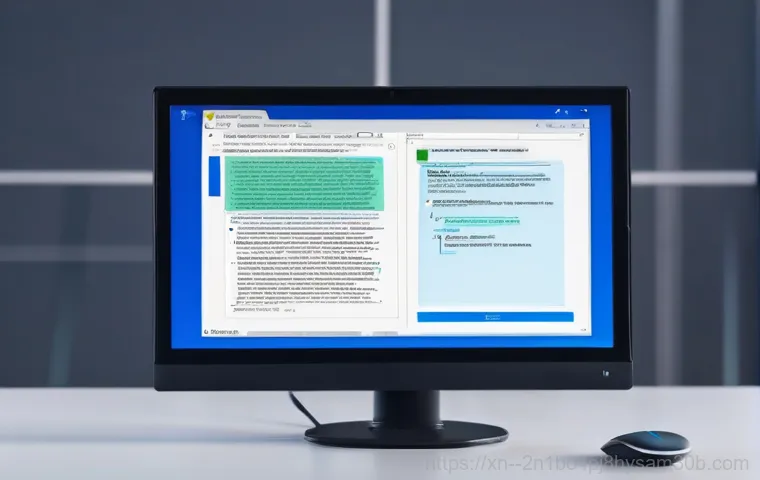
정기적인 업데이트와 백업은 필수!
블루스크린과 같은 치명적인 오류는 언제든 발생할 수 있기 때문에, 평소에 미리미리 대비하는 습관이 중요해요. 제가 가장 강조하고 싶은 것은 바로 ‘정기적인 윈도우 업데이트’와 ‘드라이버 업데이트’예요. 마이크로소프트는 꾸준히 윈도우 업데이트를 통해 보안 취약점을 패치하고 시스템 안정성을 개선하거든요.
드라이버 제조사들도 마찬가지고요. 저도 업데이트 알림이 뜨면 귀찮더라도 꼭 확인하고 진행하는 편인데, 이게 사전에 많은 문제를 막아주는 것 같아요. 그리고 또 하나, 소중한 데이터를 보호하기 위한 ‘백업’은 아무리 강조해도 지나치지 않아요.
저도 예전에 백업을 소홀히 했다가 중요한 자료들을 날려버리고 땅을 치며 후회한 적이 있어요. 외장 하드나 클라우드 서비스를 이용해서 정기적으로 중요한 파일들을 백업해두는 습관을 들이세요. 혹시 모를 상황에 대비하는 현명한 자세가 필요하답니다.
저처럼 후회하기 전에 꼭 백업하세요!
컴퓨터 사용 환경 관리와 악성 코드 예방
컴퓨터 사용 환경을 깨끗하게 유지하는 것도 블루스크린 예방에 큰 도움이 됩니다. 불필요한 프로그램은 삭제하고, 주기적으로 디스크 정리를 해주세요. 다운로드하는 파일이나 설치하는 프로그램도 신중하게 선택해야 해요.
출처가 불분명한 파일을 함부로 다운로드하거나, 검증되지 않은 프로그램을 설치하는 것은 악성 코드 감염의 지름길이 될 수 있거든요. 악성 코드는 시스템 파일을 손상시키거나 드라이버에 오작동을 유발해서 블루스크린의 원인이 되기도 합니다. 저는 항상 신뢰할 수 있는 백신 프로그램을 사용하고, 주기적으로 전체 검사를 진행해서 컴퓨터를 안전하게 관리하고 있어요.
또한, 컴퓨터 내부 청소도 중요해요. 먼지가 쌓이면 발열 문제가 생기고, 이게 하드웨어의 수명을 단축시키거나 오작동을 일으킬 수 있답니다. 저도 주기적으로 컴퓨터 내부를 열어 먼지를 제거해주고 있는데, 이렇게만 해도 컴퓨터가 훨씬 쾌적하게 작동하는 것을 느낄 수 있어요.
작은 습관들이 모여 큰 문제를 예방할 수 있다는 점, 꼭 기억해주세요!
전문가의 도움을 받아야 할 때, 그리고 유용한 도구들
“이건 내 힘으로 안 되겠는데?” 싶을 때
드라이버 업데이트도 해보고, 램도 뺐다 꽂아보고, 시스템 파일 검사까지 다 해봤는데도 여전히 블루스크린이 뜨면서 컴퓨터가 말썽을 부린다면, 이제는 전문가의 도움을 고려해야 할 때예요. 제가 아무리 이것저것 시도해봐도 해결되지 않는 문제가 있더라고요. 특히 하드웨어 자체의 고장은 일반 사용자가 진단하고 수리하기가 쉽지 않죠.
메인보드나 CPU, 파워 서플라이 같은 핵심 부품에 문제가 생겼을 때는 개인이 손대기보다는 AS 센터나 전문 수리점에 맡기는 것이 현명한 방법입니다. 무리하게 수리하려다가 더 큰 문제를 일으킬 수도 있거든요. 저도 컴퓨터 수리점에 가서 전문가의 도움을 받아 해결했던 경험이 여러 번 있어요.
괜히 시간 낭비, 에너지 낭비하는 것보다 때로는 전문가의 손길이 가장 빠르고 정확한 해결책이 될 수 있답니다. 여러분의 소중한 시간을 아끼는 것도 중요하니까요!
오류 코드 분석에 도움이 되는 도구들
블루스크린이 뜰 때마다 나오는 알 수 없는 숫자와 영어 코드들은 정말 미스터리 같죠? 하지만 이 코드들 하나하나가 문제 해결의 중요한 단서가 될 수 있어요. 예를 들어 ‘0x0000008E’처럼 특정 오류 코드가 반복해서 나타난다면, 이 코드를 검색해서 어떤 문제와 관련이 있는지 파악하는 것이 중요합니다.
윈도우에는 ‘이벤트 뷰어’라는 도구가 있는데, 이곳에 컴퓨터에서 발생한 모든 이벤트와 오류 기록이 남아요. 블루스크린이 떴을 때 정확히 어떤 시점에 어떤 오류가 발생했는지 자세히 기록되어 있어서, 문제의 원인을 파악하는 데 아주 큰 도움이 된답니다. 저도 블루스크린이 뜨면 이벤트 뷰어를 가장 먼저 확인하는 습관이 있어요.
또한, 미니덤프 파일(MiniDump)이라는 것도 있는데, 블루스크린 발생 시 시스템의 메모리 상태를 기록한 작은 파일이에요. 이 파일을 분석하면 어떤 드라이버나 프로세스가 오류를 유발했는지 더 상세하게 알 수 있지만, 이건 좀 더 전문적인 지식이 필요해서 일반 사용자보다는 전문가들이 주로 활용하는 방법이랍니다.
그래도 이런 도구들이 있다는 것을 알아두면 나중에 전문가와 상담할 때 더 정확한 정보를 제공할 수 있겠죠?
| 블루스크린 오류 코드 (예시) | 일반적인 원인 | 간단한 해결 방법 (자가진단) |
|---|---|---|
| 0x0000008E (KERNEL_MODE_EXCEPTION_NOT_HANDLED) | 드라이버 문제, 메모리 불량, 하드웨어 호환성, 시스템 파일 손상 | 드라이버 업데이트/재설치, RAM 재장착/교체, 시스템 파일 검사 (sfc /scannow) |
| 0xC000021A (STATUS_SYSTEM_PROCESS_TERMINATED) | 시스템 중요 프로세스(Winlogon.exe, csrss.exe) 종료, 소프트웨어 충돌 | 최근 설치 프로그램 제거, 윈도우 안전 모드 부팅, 시스템 복원 |
| 0xC0000185 (STATUS_IO_DEVICE_ERROR) | 저장 장치 (HDD/SSD) 오류, 데이터 케이블 불량 | 저장 장치 상태 확인 (chkdsk), 데이터/전원 케이블 재연결/교체 |
글을 마치며
오늘은 저와 함께 골치 아픈 ‘KERNEL_MODE_EXCEPTION_NOT_HANDLED’ 블루스크린 오류에 대해 깊이 파헤쳐 봤는데요, 어떠셨나요? 컴퓨터 문제가 발생하면 정말 막막하게 느껴지지만, 저처럼 하나하나 차근차근 원인을 찾아 해결하다 보면 어느새 전문가가 된 기분을 느낄 수 있을 거예요. 제 경험과 팁들이 여러분의 소중한 컴퓨터를 다시 쌩쌩하게 만들고, 더 즐거운 디지털 생활을 누리시는 데 작은 도움이라도 되었으면 좋겠습니다. 다음에 또 유익한 정보로 찾아올게요!
알아두면 쓸모 있는 정보
컴퓨터는 우리가 예상치 못한 순간에 문제를 일으킬 수 있지만, 몇 가지 기본적인 정보만 잘 알고 있어도 대부분의 상황에 현명하게 대처할 수 있어요. 제가 직접 겪고 배운 유용한 팁들을 정리해 봤으니, 꼭 기억해 두셨다가 필요할 때 활용해 보세요!
1. 드라이버는 항상 최신 상태로 유지하는 것이 좋습니다. 특히 그래픽 카드, 사운드 카드, 칩셋 드라이버는 제조사 홈페이지를 통해 주기적으로 업데이트하거나, 문제가 발생했다면 클린 설치를 시도해 보는 것이 중요해요. 오래된 드라이버가 최신 운영체제와 충돌을 일으키는 경우가 생각보다 흔하답니다.
2. 컴퓨터가 불안정하거나 블루스크린이 자주 뜬다면, 메모리(RAM)를 가장 먼저 의심해 보세요. 램을 본체에서 분리했다가 다시 꽂는 것만으로도 해결되는 경우가 많고, 윈도우에 내장된 ‘메모리 진단’ 도구를 활용하여 램의 건강 상태를 확인하는 습관을 들이는 것이 좋습니다.
3. 저장 장치(SSD/HDD)의 건강도 시스템 안정성에 큰 영향을 미칩니다. 윈도우의 ‘CHKDSK’ 명령어를 활용하여 디스크 오류를 주기적으로 검사하고 복구해 주는 것이 좋아요. 배드 섹터나 물리적 손상이 심하다면 전문가의 진단이 필요할 수 있습니다.
4. 윈도우 시스템 파일 손상은 다양한 오류의 주범이 될 수 있어요. 명령 프롬프트(관리자 권한)에서 ‘sfc /scannow’ 명령을 실행하여 손상된 시스템 파일을 찾아 복구하면 의외로 많은 문제들이 해결되는 것을 경험할 수 있습니다.
5. 마지막으로, 가장 중요한 것은 바로 ‘예방’입니다. 정기적인 윈도우 업데이트와 중요한 데이터 백업은 필수예요. 또한, 신뢰할 수 있는 백신 프로그램으로 악성 코드를 예방하고, 컴퓨터 내부 청소를 통해 발열을 관리하는 등 평소의 작은 습관들이 컴퓨터 수명을 늘리고 큰 문제를 막아줄 수 있답니다.
중요 사항 정리
오늘 다룬 ‘KERNEL_MODE_EXCEPTION_NOT_HANDLED’ 블루스크린 오류는 컴퓨터 사용자라면 누구나 한 번쯤 겪을 수 있는 흔한 문제예요. 하지만 너무 당황하지 마시고, 제가 알려드린 핵심적인 내용들을 바탕으로 차근차근 대처해 나간다면 충분히 해결할 수 있습니다. 가장 중요한 점들을 다시 한번 정리해 드릴게요.
블루스크린의 주범들
우선, 블루스크린의 가장 흔한 원인은 바로 드라이버 문제와 하드웨어 불량입니다. 특히 그래픽 카드나 사운드 카드 같은 주요 부품의 드라이버가 오래되었거나, 다른 드라이버와 충돌을 일으킬 때 시스템이 멈춰버리는 경우가 많아요. 또한, 컴퓨터의 임시 저장 공간인 램(RAM)이나 운영체제와 파일이 저장되는 SSD/HDD에 문제가 생겼을 때도 이런 오류가 자주 발생하곤 합니다. 시스템 파일이 손상되었거나, 최근 설치한 특정 프로그램이 문제를 일으키는 경우도 무시할 수 없는 원인 중 하나예요. 제 경험상 이 네 가지 요소만 집중적으로 살펴봐도 대부분의 문제를 해결할 수 있었습니다.
해결을 위한 핵심 포인트
해결책은 크게 네 가지로 요약할 수 있습니다. 첫째, 드라이버를 최신 버전으로 업데이트하거나 문제가 발생한 시점으로 롤백, 또는 완전히 제거 후 재설치하는 것입니다. 둘째, 메모리(RAM)를 뺐다가 다시 제대로 꽂아보고, 윈도우 메모리 진단 도구를 통해 불량 여부를 확인하는 것이 중요합니다. 셋째, 저장 장치에 물리적인 문제가 없는지, 그리고 논리적인 오류는 없는지 ‘CHKDSK’ 명령어로 검사하는 것이 필요합니다. 넷째, ‘sfc /scannow’ 명령어를 사용하여 손상된 시스템 파일을 복구하고, 최근 설치한 프로그램 중 문제가 의심되는 것이 있다면 일시적으로 제거하여 충돌 여부를 확인해야 합니다. 만약 이 모든 시도에도 불구하고 문제가 지속된다면, 주저하지 말고 전문가의 도움을 받는 것이 현명합니다. 때로는 전문가의 진단이 시간과 비용을 아껴주는 가장 빠른 길이니까요.
미래를 위한 예방 습관
블루스크린은 예방이 최선입니다. 평소에 윈도우와 드라이버를 꾸준히 최신 상태로 업데이트하고, 중요한 데이터는 외장 하드나 클라우드에 주기적으로 백업해 두는 습관을 들이세요. 신뢰할 수 있는 백신 프로그램을 사용하여 악성 코드로부터 컴퓨터를 보호하고, 불필요한 프로그램은 삭제하여 시스템을 가볍게 유지하는 것도 중요합니다. 컴퓨터 내부의 먼지를 정기적으로 청소하여 발열을 관리하는 것도 하드웨어의 수명을 늘리고 안정성을 확보하는 데 큰 도움이 됩니다. 이 모든 노력은 여러분의 컴퓨터를 더 오래, 더 안정적으로 사용할 수 있게 해주는 가장 확실한 방법임을 기억해주세요. 저도 이런 습관 덕분에 잔고장 없이 컴퓨터를 잘 사용하고 있답니다.
자주 묻는 질문 (FAQ) 📖
질문: STATUSKERNELMODEEXCEPTION 오류가 정확히 무슨 뜻인가요?
답변: 간단히 말해서, 이 오류는 컴퓨터 운영체제의 핵심 부분인 ‘커널 모드’에서 예상치 못한 문제가 발생했을 때 나타나는 거예요. 우리 컴퓨터는 일반적인 프로그램이 돌아가는 ‘사용자 모드’와 운영체제, 드라이버 같은 중요한 시스템이 작동하는 ‘커널 모드’로 나뉘어 있거든요.
커널 모드는 컴퓨터의 하드웨어를 직접 제어하고 모든 자원을 관리하는 막강한 권한을 가지고 있어요. 그런데 여기서 문제가 생기면, 시스템 전체가 더 이상 안전하게 작동할 수 없다고 판단해서 스스로 멈춰버리는 거죠. 마치 심장이 삐끗하면 온몸이 마비되는 것과 비슷하다고 할 수 있어요.
특히 0x0000008E 같은 코드가 같이 뜨는 경우가 많은데, 이건 ‘커널 모드에서 예외가 발생했지만 제대로 처리되지 못했다’는 뜻이랍니다.
질문: 이 오류는 왜 발생하는 건가요? 주요 원인은 무엇인가요?
답변: ‘STATUSKERNELMODEEXCEPTION’ 오류의 원인은 정말 다양해요. 제가 겪어본 바로는 주로 드라이버 문제나 하드웨어 결함이 가장 흔한 것 같아요. 예를 들어, 최근에 새로 설치한 장치의 드라이버가 윈도우와 충돌하거나, 기존 드라이버가 손상되거나 너무 오래돼서 문제가 생기기도 하구요.
특히 0xC0000005 같은 ‘메모리 액세스 위반’ 코드가 함께 나타난다면, RAM 같은 메모리나 하드 드라이브에 문제가 있을 가능성이 높아요. 저도 예전에 메모리 업그레이드 후에 이 오류를 겪었는데, 알고 보니 새로 추가한 메모리가 다른 부품이랑 궁합이 안 맞았더라구요.
바이러스나 악성코드 때문에 중요한 시스템 파일이 손상되거나, 윈도우 시스템 파일 자체가 꼬여버려서 발생하기도 한답니다. 심지어는 컴퓨터가 너무 뜨거워져서 과열될 때도 이런 현상이 나타날 수 있다고 해요.
질문: STATUSKERNELMODEEXCEPTION 오류가 발생했을 때 어떻게 해결해야 할까요?
답변: 이 오류 때문에 컴퓨터를 포맷해야 하나 걱정하시는 분들이 많으실 텐데요, 다행히 포맷이 항상 정답은 아니에요! 제가 직접 시도해보고 효과를 봤던 방법들을 알려드릴게요. 우선, 가장 먼저 해볼 일은 최근에 설치했거나 업데이트한 드라이버가 있다면 롤백하거나 제거해보는 거예요.
특히 그래픽 카드나 사운드 카드 드라이버가 말썽을 부리는 경우가 많으니, 제조사 홈페이지에서 최신 버전으로 업데이트해보는 것도 아주 중요하답니다. 저도 얼마 전에는 그래픽 드라이버를 최신으로 바꾸고 나서 거짓말처럼 오류가 사라졌어요! 그다음으로는 메모리나 하드 디스크 같은 하드웨어 점검을 해봐야 해요.
특히 램은 여러 개를 사용한다면 하나씩만 꽂아서 테스트해보거나, 슬롯을 바꿔서 꽂아보는 것도 좋은 방법이에요. 만약 최근에 어떤 프로그램을 설치한 후에 문제가 발생했다면, 해당 프로그램을 삭제해보세요. 그리고 혹시 모를 바이러스나 악성코드 감염 여부를 확인하고 치료하는 것도 필수예요.
마지막으로, 윈도우 시스템 파일이 손상되었을 가능성도 있으니 ‘sfc /scannow’ 명령어를 관리자 권한으로 실행해서 시스템 파일 검사를 해보는 것을 추천해요. 컴퓨터를 다시 시작하기 전에 USB나 외장하드 같은 외부 장치들을 모두 제거하고 부팅해보는 것도 의외의 해결책이 될 수 있답니다.
만약 이 모든 방법을 시도해도 해결되지 않는다면, 전문가의 도움을 받거나 윈도우 재설치를 고려해보는 것이 좋겠죠.
